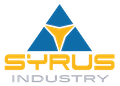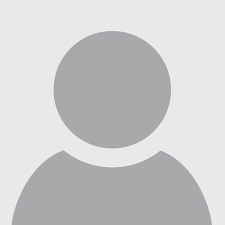Come aggiungere promemoria di lavoro su Google Task

26 Ottobre 2021
Se sei un businessman ti capiterà spesso di avere molte cose a cui pensare contemporaneamente e allo stesso tempo potrebbe tornarti utile uno strumento che ti permetta di organizzarti. Per renderti la vita più semplice Google ha creato Task un servizio in cui puoi monitorare le attività della giornata, organizzare elenchi e tenere traccia delle scadenze importanti. Ti permette di creare dei promemoria e sincronizzarli su tutti i dispositivi in cui è presente il tuo account. Il servizio è integrato sia su Gmail che su Google Calendar, ma vediamo come possiamo utilizzarlo.
Utilizzare Task su Gmail
Se Gmail puoi aggiungere delle attività cliccando sulla colonna degli strumenti che hai a disposizione nella parte destra dello schermo.

Successivamente potrai aggiungere un’attività impostando un titolo, dei dettagli, la data e l’ora, anche facendo in modo che si ripeta per determinati giorni.

Se aggiungi una data e un’ora alla tua attività, riceverai delle notifiche nelle date e agli orari programmati. Potrai in ogni caso modificare a piacere l’attività oppure eliminarla definitivamente.
Puoi anche allegare una mail ad un attività trascinandola dall’elenco Gmail dentro il riquadro laterale nella sezione Le mie attività. L’oggetto della mail diventerà il nome dell’attività. Puoi ordinare le attività a tuo piacimento mettendole magari in ordine cronologico o muovendole in un diverso elenco. Infatti con Task potrai creare vari elenchi e rinominarli a tuo piacimento a seconda della loro funzionalità. Puoi crearne magari uno per il lavoro ed un elenco per gli impegni personali facendo click su Le mie attività per poi selezionare Crea nuovo evento.

Utilizzare Task su Calendar
Dopo aver aperto Google Calendar premiamo sull’icona Google Task, presente nella barra di destra di Google Workspace. Possiamo ora iniziare a scrivere una cosa da fare o un evento e poi, cliccando sulla freccetta a destra, assegnargli una data di scadenza che verrà evidenziata nel calendario. Google Calendar può essere configurato in modo da ricevere promemoria via SMS o via mail.

Da poco Google ha messo a disposizione un’App che è possibile scaricare per dispositivi mobili sia Android che IOS direttamente dai rispettivi store. Grazie all’applicazione e ad un Widget è possibile collegare Task direttamente alla schermata Home del proprio smartphone per avere un accesso più rapido alle nostre attività.
Questa “agenda virtuale” offerta da Google è un ottimo mezzo per non perdere mai un impegno cercando di organizzare il lavoro nel migliore dei modi. Grazie ai promemoria ora non perderai più nemmeno un appuntamento e potrai averli sempre a disposizione sui tutte i tuoi strumenti e sui servizi che abbiamo già visto di Google.